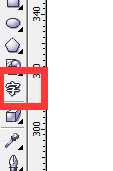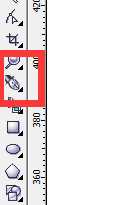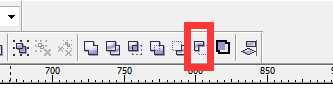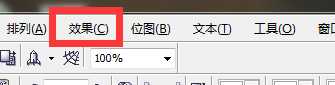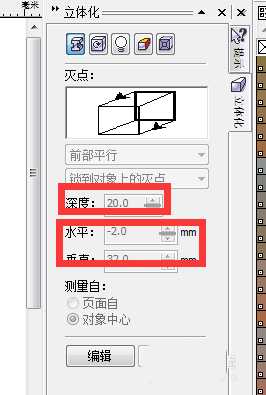金属效果在CorelDRAW中比较容易做,但对于立体物体的金属效果却并不容易实现,今天我们继续我们最近的主题,字体的炫酷效果,来看看,立体的字的金属效果是怎么做的吧
- 软件名称:
- CorelDRAW X6 官方简体中文精简绿色便携版
- 软件大小:
- 176MB
- 更新时间:
- 2016-03-18立即下载
1、点击字体,写上CorelDRAW字样,如图所示,字体尽量选择比较宽厚的,这样做起来效果比较明显
2、点击交互式填充工具,对字体进行填充,如图所示
3、将填充后的字体再复制一个,重新换色,点击钢笔工具,勾勒出一个锯齿的外形,如图所示
4、用锯齿状图形减掉字体,也就是运用后减前命令,得到如图所示图形
5、点击效果-立体化,将数据调至如图所示,选择合适的立体化类型,再将两个字体移至到同一地方,如图所示
相关推荐:
cdr怎么设计镂空字体?
cdr怎么使用书法工具设计字体?
cdrX6怎么设置文字的改默认字体?